Minitab’ da İstatistiksel Proses Kontrolün (İPK) Derinlikleri
İstatistiksel Proses Kontrol ve Minitab
Özellikle otomotiv sektörünün çok kullandığı İstatistiksel Proses Kontrol arkasını bilimsel yöntemlere dayamış bir tekniktir. Firmalar, yeni bir ürünün üretilmesi için tedarikçileri ile anlaşmalarında kendilerini sağlama almak için üretim ve girdi kontrol süreçlerinde istatistiksel proses kontrol tekniğinin uygulamasını ve bunun sonuçlarını kendileri ile paylaşmasını isterler.
Bu tekniğin uygulanması için kontrol limitlerini hesaplamak gerekir ve tedarikçi firmalar bunun için piyasada daha önce hazırlanmış EXCEL formatındaki dosyaları kullanırlar. Excel dosyaları yapısı gereği formüllerinin bozulması olasıdır. Veriye dayalı üretim yapan iyi firmalar ise excel dosyalarının yanlışa düşürebileceklerini bildikleri için tedarikçi firmalarından Minitab İstatistik Yazılımını kullanmalarını isterler.
Minitab istatistik yazılımı, endüstrinin ihtiyaçlarını sürekli takip edip, bunlar için çözüm yaratmaktadır. Bu yüzden de grafikler, İstatistiksel Proses Kontrol SPC, Proses Yeterlilik Cp Cpk, Ölçüm Sistemleri Analizi MSA, Regresyon, Hipotez Testleri, Deney Tasarımı DOE gibi en çok kullanılan tekniklerde endüstrinin en çok tercih ettiği istatistik analiz yazılımıdır.
Bu yazımızda İstatistiksel Proses Kontrol tekniğinin nasıl yapıldığına ve aslında Minitab da İPK nın detaylı özelliklerini keşfedeceğiz.
Minitab İPK Nasıl Uygulanır?
Minitab da istatistiksel proses kontrol uygulamak demek kontrol grafiklerinin çizilmesi demektir. Minitab da kontrol grafiklerinin nasıl uygulandığını daha önce yayınladığımız yazımızda bulabilirsiniz. Minitab da kontrol grafikleri nasıl çizilir? yazımıza soldaki linki tıklayarak ulaşabilirsiniz.
Minitab Kontrol Grafiklerinde Xbar-R Options
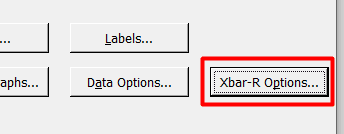
Gelin beraber Minitab istatistik yazılımınında kontrol grafiklerinin derinlerini keşfedelim. Kontrol grafiklerini çizmek için Stat > Control Charts > Variables Charts for Subgroups > Xbar-R veya diğer grafik türlerini seçtiğinizde açılan menüde Xbar-R Options, I-MR Options gibi bir seçenek görürüz. Tüm kontrol grafik türlerinde aynı yerde çıkarlar. İşte bu menünün derinliklerine ineceğiz. Bu yazıda Xbar-R Grafiği örnek alınmıştır. Diğer grafik türlerinde de mantık aynıdır.
Chart Options > Parameters
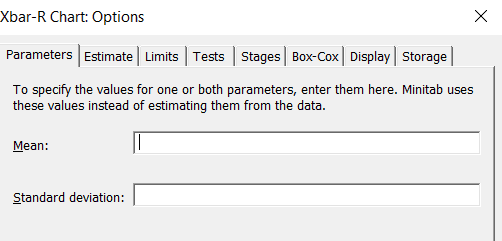
Parameters Sekmesinde kontrol limitlerini sabit tutan bir sekmedir. Kontrol grafik türüne göre sabit parametreleri girerseniz worksheet de hangi veriyi girerseniz girin kontrol limitlerinin sabit olacağını göreceksiniz. Özellikle ürün devreye aldıktan sonra sahada ürünü kontrol altına almak için kontrol altındaki verilerden hesaplanmış parametreleri (örneğin XBar- R chart için Ortalama ve Standart Sapma) girerek sabit kontrol limitlerinizi hesaplayabilirsiniz
Chart Options > Estimate
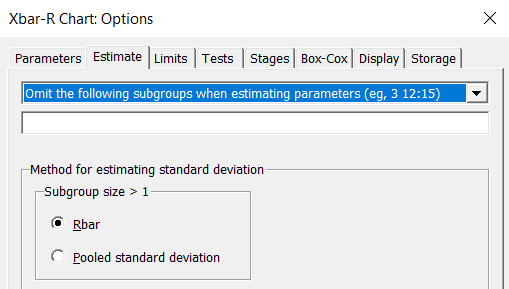
Bu sekmede ilk çıkan açılır menüde; parametreler hesaplanırken hangi verilerin dahil veya hangi verilerin hariç tutulacağını belirlediğiniz yerdir. Hangi alt grubun hesaba dahil veya hariç tutulacağını yazarken örneği dikkate alın. Sadece 3 yazarsanız 3. Alt grup, 12:15 yazarsanız 12, 13, 14 ve 15. Alt gruplar, 6 7 9 yazarsanız 6., 7. Ve 9. Alt gruplar dahil veya hariç tutulur. Dikkat ederseniz en son örnekte alt gruplar arasında boşluk bırakarak yazdım.
Method for estimating standard deviation
Bu kısımda standart sapma hesaplanırken hangi yöntemin dikkate alınacağını seçiyoruz. Geçerli olarak XBar-R grafiklerinde Rbar yani aralıkların ortalaması alınarak hesaplanmakta.
Chart Options > Limits
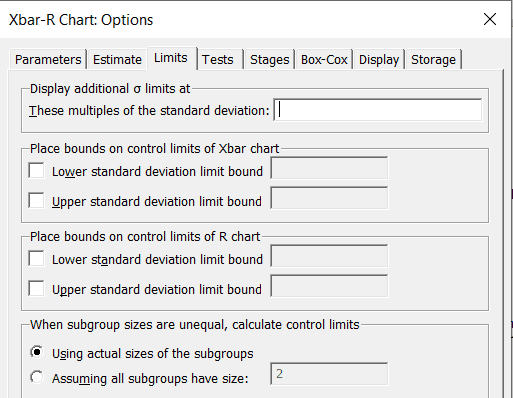
Display additional Sigma limits at
Burada çizdiğiniz grafik üzerinde hangi standart sapma çizgi olarak göstereceğinizi belirtiyorsunuz. Örneğin 1 ve 2 sigma çizgilerini grafiğinizde göstermek istiyorsanız 1 2 yazmanız gerekmekte. Dikkat ederseniz aralarında sadece BOŞLUK var.
Place bounds on control limits Xbar R chart
Xbar veya R grafiklerinde alt veya üst limitte hangi ek limiti görmek istiyorsanız yazmanız yeterli olacaktır. Mevcut limitlerin haricinde sizin yazdığınızı limit olarak çizilir.
When subgroup sizes are unequal, calculate control limits
Xbar-R veya S grafiklerinde alt gruplardaki alt grup örnek sayıları birbirine eşit olması beklenir. Eğer bunlar eşit değilse ister geçerli seçenek olan mevcuttaki alt grup örnek sayılarını veya “Assuming all subgroups have size” kısmında yazacağınız alt grup örnek sayısına göre hesaplama yapılacaktır.
Chart Options > Tests
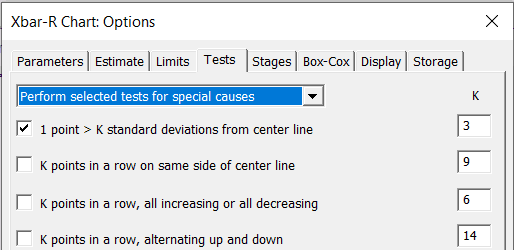
Bu sekmeyi mutlaka kullanacaksınızdır. Prosesinizin kontrol altında olup olmadığını gösteren sinyalleri sizin için test edip gösterir. Burada tüm seçenekleri işaretleyebilirsiniz. Kontrol grafiklerinde en çok kullanacağınız bu seçenek olacaktır.
Chart Options > Stages
Prosesinizi kontrol grafikler ile izlerken yaptığınız değişikliklerin ne kadar işe yaradığını veya nasıl bir değişiklik olduğunu grafikte görmeniz için iyi bir özelliktir. Burada alt gruplarınızı örneğin iyileştirme öncesi ve iyileştirme sonrası diye bir sütun yardımı ile tanımlarsanız ve bunu sayfada gördüğünüz şekilde girerseniz iyileştirme öncesi ve sonrası 2 kontrol limiti hesaplayarak tek sayfada gösterecektir
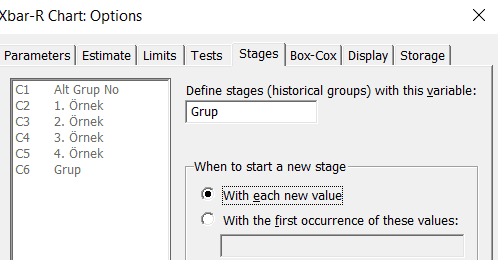
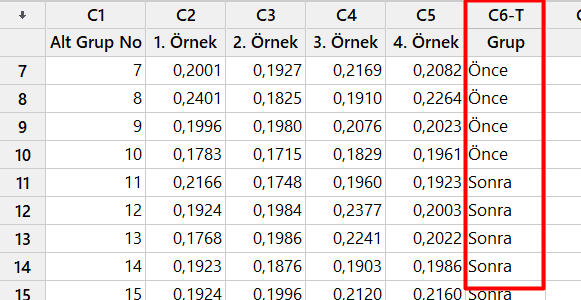
Chart Options > Box-Cox
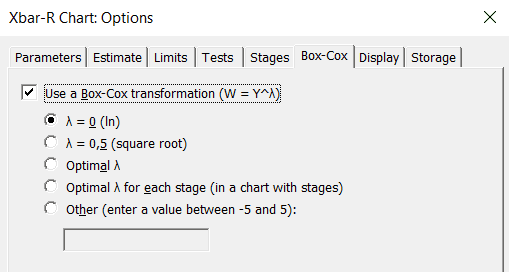
Verilerinizi Box-Cox dönüşümü yaparak grafiği çizer. Sadece hangisine göre dönüşüm yapacağını seçmeniz yeterlidir.
Chart Options > Display
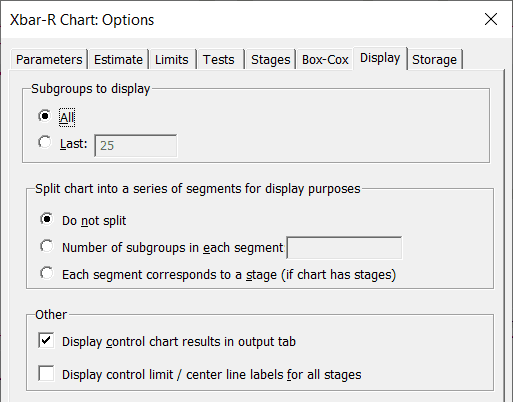
Subgroups to display
Grafiği son X adet veri için çizer. Ancak Kontrol limitleri tüm veriler ile hesaplanır.
Split chart into a series of segments for display purposes
Yazılan sayı kadar veya gruplar bazında grafiği böler ve alt alta gösterir.
Other
İlk seçenek; Test sonuçlarını çizilen grafiğin altında göstermeye yarar.
İkinci seçenek; Eğer gruplandırma var ise her bir grup için kontrol limitlerinin sayısal değerlerini grafikte gösterir.
Chart Options > Storage
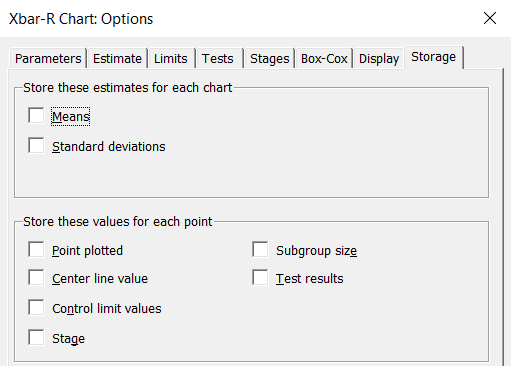
Store these estimates for each chart
Bu bölümde mevcut verilerin hesaplanan ortalamasını ve standart sapmasını mevcut WORKSEET penceresine yazar.
Store these values for each point
Bu bölümde her bir değer için test sonuçlarını, orta çizgi değerlerini, kontrol limitlerini ve grafikteki değerlerini mevcut verilerin bulunduğu WORKSHEET penceresine yazar.
Ayrıca uygulamalarında Minitab kullanılan 6 Sigma online eğitimimize Sigma Akademi Online Eğitim Platformumuz üzerinden ulaşabilirsiniz.



